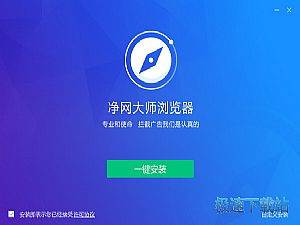净网大师浏览器安装浏览器插件教程
时间:2018-05-22 09:14:35 作者:Joe 浏览量:64
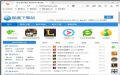
净网大师浏览器是一款好用的网页浏览器。净网大师浏览器的网页打开速度和响应速度都非常快;
- 进入下载

- 净网大师浏览器 1.3.1313.9801 官方版
大小:50.28 MB
日期:2018/6/4 17:15:59
环境:WinXP,Win7,
安装软件后双击净网大师浏览器桌面快捷方式打开软件。

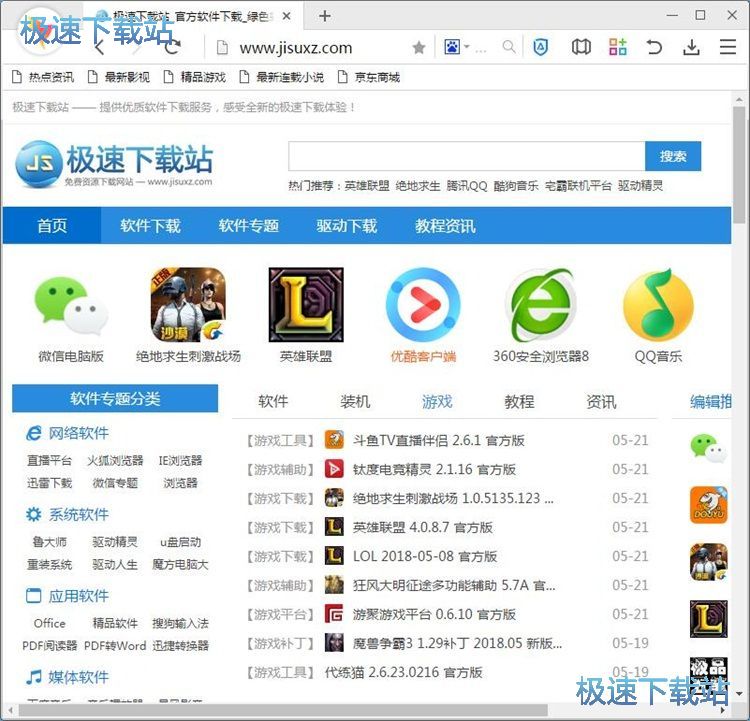
极速小编这一次就给大家演示一下怎么使用净网大师浏览器安装浏览器插件吧。点击净网大师浏览器右上角的应用中心按钮,打开净网大师浏览器浏览器扩展中心;
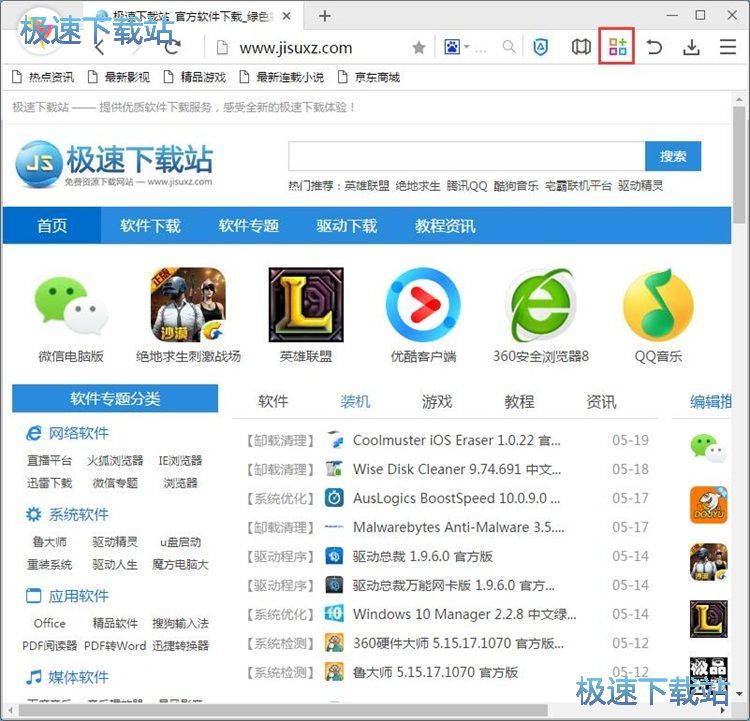
进入净网大师浏览器扩展中心。我们可以在这里找到各种实用的浏览器插件。极速小编看到一个FXV在线视频下载,点击插件图片查看详情;

在插件详情页中,我们可以看到插件的版本、分类、大小、截图。点击添加到浏览器就可以将插件安装到浏览器中了;
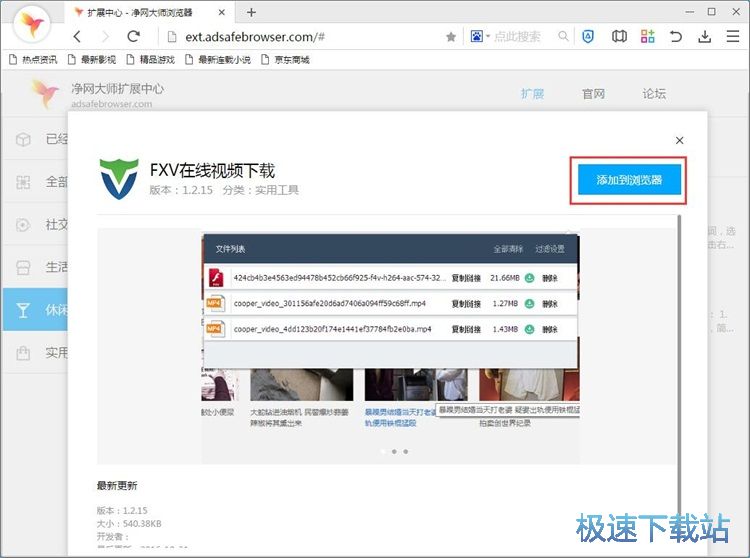
净网大师浏览器正在安装插件。安装需要一定的时间,请耐心等待;

插件安装完成,这时候我们可以看到净网大师浏览器上会弹窗显示FXV在线视频下载已添加到净网大师。
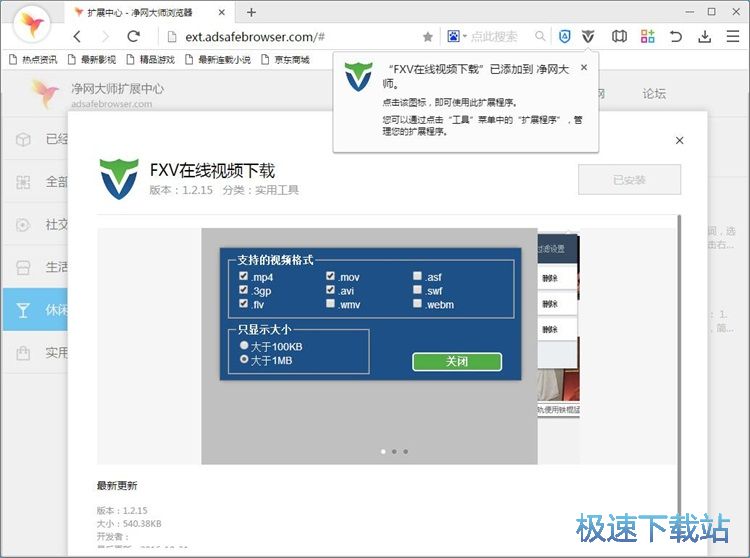
净网大师浏览器的使用方法就讲解到这里,希望对你们有帮助,感谢你对极速下载站的支持!
净网大师浏览器 1.3.1313.9801 官方版
- 软件性质:国产软件
- 授权方式:免费版
- 软件语言:简体中文
- 软件大小:51484 KB
- 下载次数:583 次
- 更新时间:2019/4/1 14:27:22
- 运行平台:WinXP,Win7,...
- 软件描述:净网大师浏览器采用最新版Chrome内核,高速稳定安全,融合净网大师专业广告拦截... [立即下载]
相关资讯
相关软件
电脑软件教程排行
- 怎么将网易云音乐缓存转换为MP3文件?
- 比特精灵下载BT种子BT电影教程
- 土豆聊天软件Potato Chat中文设置教程
- 怎么注册Potato Chat?土豆聊天注册账号教程...
- 浮云音频降噪软件对MP3降噪处理教程
- 英雄联盟官方助手登陆失败问题解决方法
- 蜜蜂剪辑添加视频特效教程
- 比特彗星下载BT种子电影教程
- 好图看看安装与卸载
- 豪迪QQ群发器发送好友使用方法介绍
最新电脑软件教程
- 生意专家教你如何做好短信营销
- 怎么使用有道云笔记APP收藏网页链接?
- 怎么在有道云笔记APP中添加文字笔记
- 怎么移除手机QQ导航栏中的QQ看点按钮?
- 怎么对PDF文档添加文字水印和图片水印?
- 批量向视频添加文字水印和图片水印教程
- APE Player播放APE音乐和转换格式教程
- 360桌面助手整理桌面图标及添加待办事项教程...
- Clavier Plus设置微信电脑版快捷键教程
- 易达精细进销存新增销售记录和商品信息教程...
软件教程分类
更多常用电脑软件
更多同类软件专题